Cov txheej txheem:
- Kauj Ruam 1: Txoj Cai Nyem rau ntawm Windows 10 Start Button
- Kauj ruam 2: Xaiv 'Chaw.'
- Kauj Ruam 3: Hom 'Tswj Vaj Huam Sib Luag' Rau Hauv 'Nrhiav Qhov Teeb' Lub thawv ntawv
- Kauj Ruam 4: Xaiv Tswj Vaj Huam Sib Luag
- Kauj Ruam 5: Xaiv Cov Kev Kawm thiab Nta
- Kauj Ruam 6: Nrhiav Microsoft Office thiab Xaiv 'Hloov'
- Kauj Ruam 7: (Yeem Yeem) Tus Neeg Siv Nyiaj Txiag Tswj
- Kauj Ruam 8: Kho Kom Zoo lossis Online
- Kauj Ruam 9: Txheeb Xyuas Kho Kom Yooj Yim
- Kauj ruam 10: Thaum kawg: Tos Game
- Kauj Ruam 11: Cov Khoom Kawg

Video: Kho Microsoft Office hauv Windows 10: 11 Cov Kauj Ruam

2024 Tus sau: John Day | [email protected]. Kawg hloov kho: 2024-01-30 09:29

Nws yog ib qho tseem ceeb heev rau Client Systems Technician kom muaj peev xwm los tshuaj xyuas thiab kho cov teeb meem khoos phis tawj uas ntau tus neeg siv yuav ntsib ib hnub dhau ib hnub! Koj yuav tsum tau mloog tus neeg siv, nkag siab qhov teeb meem lawv tab tom sim qhia, txiav txim siab qhov ua rau muaj teeb meem, thiab tom qab ntawd kho nws sai sai. Thaum peb tsis tuaj yeem npaj rau txhua qhov ua tau uas tuaj yeem ua tsis raug, peb tseem yuav khaws cov ntaub ntawv kho vaj huam sib luag txhawm rau txhawm rau txo sijhawm siv sijhawm ntawm cov teeb meem ib leeg thiab ua rau peb tus kheej muaj txiaj ntsig ntau dua.
Ib qho teeb meem tshwm sim uas cov neeg siv yuav ntsib yog ua teeb meem nrog Microsoft Office suite ntawm cov haujlwm.
Ua ntej peb pib, koj yuav xav tau cov khoom hauv qab no:
1. Desktop lossis Laptop computer nrog Windows 10 teeb tsa
2. Lub laptop fais fab cable yog tias tsim nyog
3. Tus nas thiab keyboard txuas
4. Tus saib xyuas txuas nrog koj lub PC
5. Nkag mus rau koj lub tshuab Windows 10
Thaum kawg ntawm qhov kev qhia no, koj yuav tuaj yeem siv 'Kho' ua haujlwm los kho ntau yam teeb meem me me nrog ib qho ntawm Microsoft Office cov haujlwm!
Kev tsis lees paub - Txawm tias tsis muaj kev phom sij txaus ntshai nyob rau hauv, thov nco ntsoov ua raws cov lus qhia ib qib lossis koj yuav muaj kev pheej hmoo ua rau muaj kev puas tsuaj tsis zoo rau koj tam sim no ntawm Microsoft Office cov haujlwm. Ib qho kev xav lossis kev xav qhia yog cov tsim thiab tsis yog Bowling Green State University lossis 180th Fighter Wing. Siv phau ntawv qhia ntawm koj qhov kev txiav txim siab; ib qho software tsis raug lossis lwm yam kev puas tsuaj los ntawm kev siv phau ntawv qhia no yuav tsis yog lub luag haujlwm ntawm tus sau thiab los ntawm kev siv cov lus qhia koj tau ua lub luag haujlwm rau koj tus kheej kev ua thiab muaj peev xwm software tsis zoo
Kauj Ruam 1: Txoj Cai Nyem rau ntawm Windows 10 Start Button
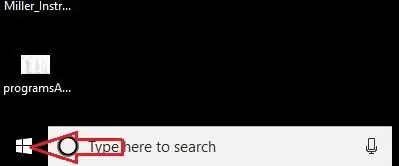
Los ntawm koj Windows 10 desktop, nyem rau ntawm Windows 10 Start Button kom pom cov npe ntawm cov ntawv qhia zaub mov.
Kauj ruam 2: Xaiv 'Chaw.'
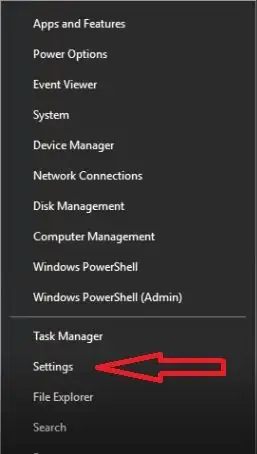
Thaum koj tau nyem rau ntawm Start button, koj yuav pom cov npe ntawm cov ntawv qhia zaub mov. Hauv qab Tus Thawj Saib Xyuas Haujlwm thiab siab dua File Explorer, koj yuav pom Chaw. Nyem rau ntawm qhov kev xaiv no.
Kauj Ruam 3: Hom 'Tswj Vaj Huam Sib Luag' Rau Hauv 'Nrhiav Qhov Teeb' Lub thawv ntawv
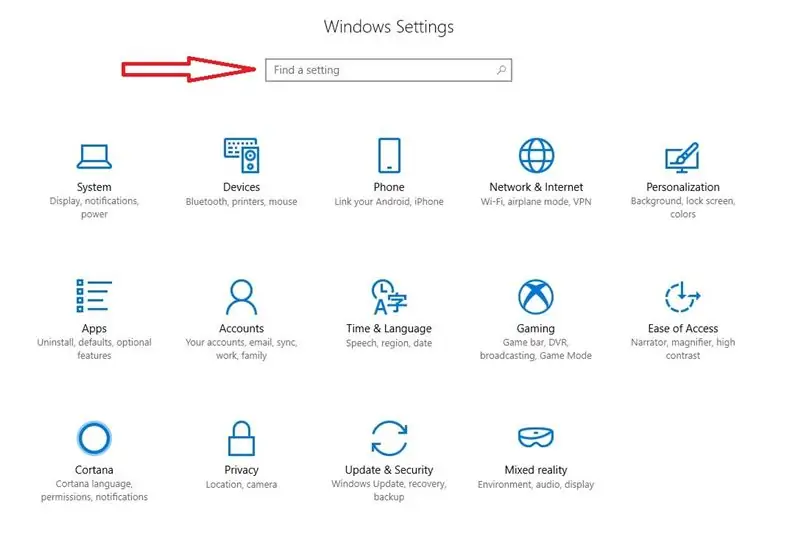
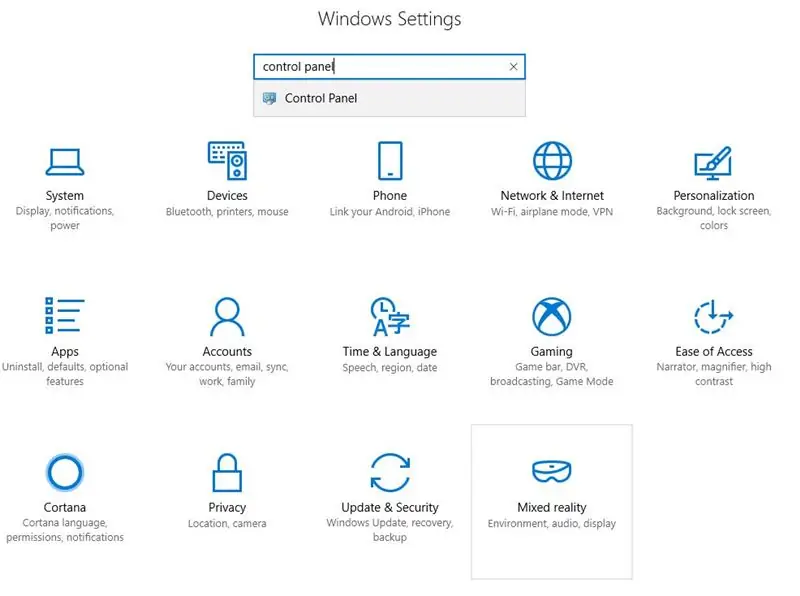
Thaum koj tau xaiv 'Chaw,' Windows Settings menu yuav qhib. Koj yuav mus ntaus Vaj Huam Sib Luag rau hauv 'Nrhiav qhov chaw' lub thawv ntawv thiab ntaus nkag.
Kauj Ruam 4: Xaiv Tswj Vaj Huam Sib Luag
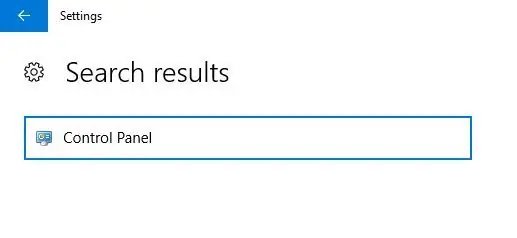
Thaum koj tau ntaus hauv 'Tswj Vaj Huam Sib Luag' thiab ntaus nkag, cov txiaj ntsig tshawb fawb no yuav tshwm. Nyem rau sab laug ntawm Tswj Vaj Huam Sib Luag mus txuas ntxiv.
Kauj Ruam 5: Xaiv Cov Kev Kawm thiab Nta
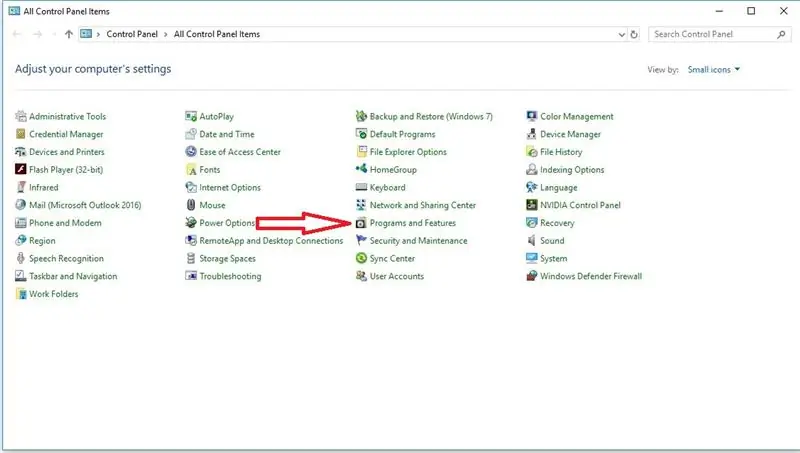

Tam sim no qhov Tswj Vaj Huam Sib Luag tau qhib tam sim no, xyuas kom 'Saib los ntawm:' tau teeb tsa me me lossis cov cim loj, tom qab ntawd nrhiav Cov Kev Pabcuam thiab Nta.
Kauj Ruam 6: Nrhiav Microsoft Office thiab Xaiv 'Hloov'
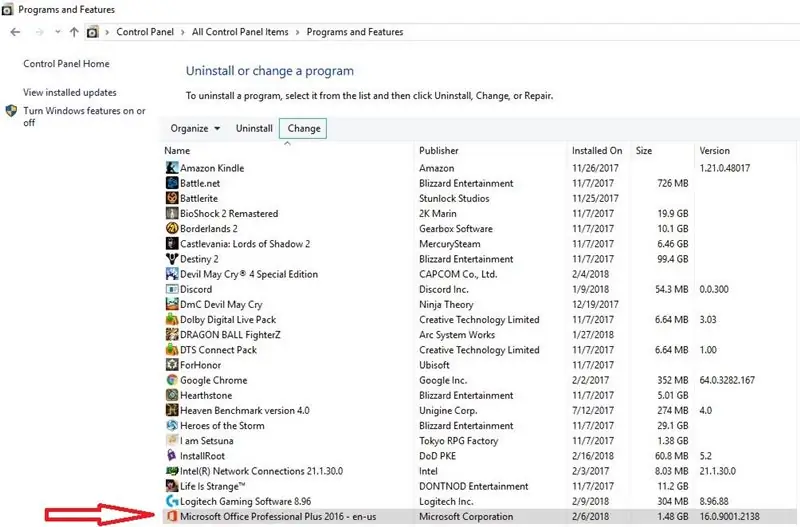
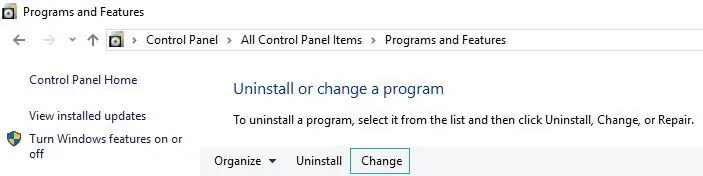
Thaum koj Cov Kev Pabcuam thiab Ntais tau qhib, nyem rau ntawm koj cov npe thiab xaiv koj li Microsoft Office program. Hauv qhov piv txwv no, Microsoft Office Professional Plus 2016 tau siv.
Thaum koj muaj koj qhov haujlwm tseem ceeb, xaiv 'Hloov' nyob ze rau saum cov npe raws li qhia hauv cov duab cuam tshuam nrog cov kauj ruam no.
Kauj Ruam 7: (Yeem Yeem) Tus Neeg Siv Nyiaj Txiag Tswj
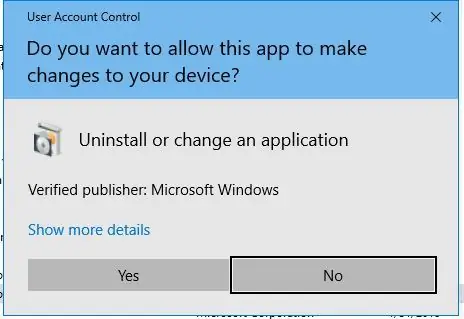
Yog tias Tus Neeg Siv Nyiaj Txiag Tswj koj sai tom qab xaiv 'Hloov,' xaiv Yog vim Microsoft yog tus tshaj tawm tshaj tawm.
Kauj Ruam 8: Kho Kom Zoo lossis Online
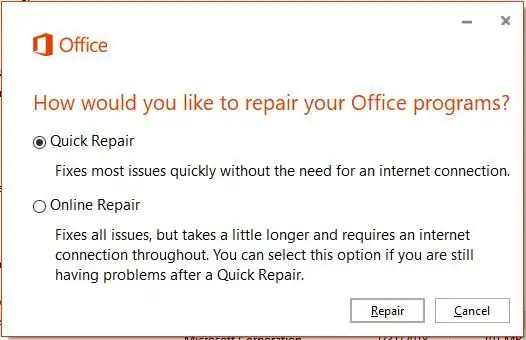
Txog lub hom phiaj ntawm qhov kev qhia no, peb yuav xaiv Kev Kho Ceev.
Ob qho kev xaiv xaus nrog qhov txiaj ntsig zoo, txawm hais tias Online yuav xav tau kev kho kom tob dua, tab sis lawv siv sijhawm ntev dua.
Kauj Ruam 9: Txheeb Xyuas Kho Kom Yooj Yim
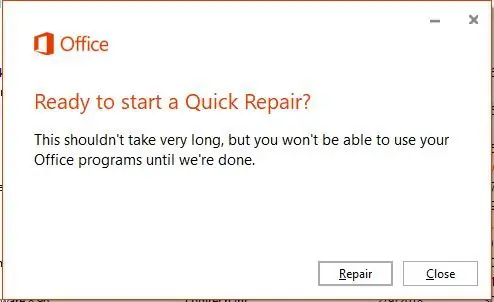
Lub qhov rai no yuav tshwm tom qab xaiv qhov kho uas koj xav ua kom tiav. Nws yog txoj hauv kev rau Windows txhawm rau txheeb xyuas tias koj xav ua tiav kev kho tam sim. Xaiv Kho kom pib.
Kauj ruam 10: Thaum kawg: Tos Game
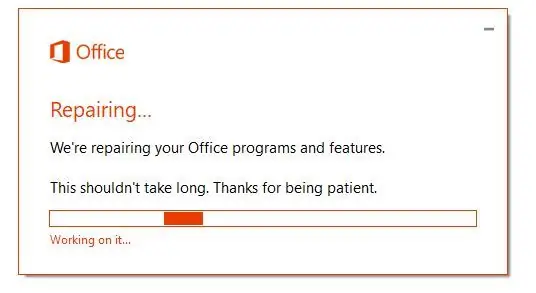
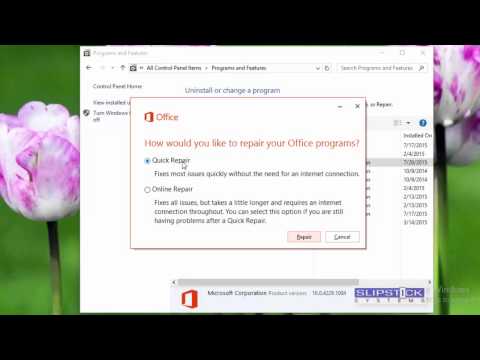
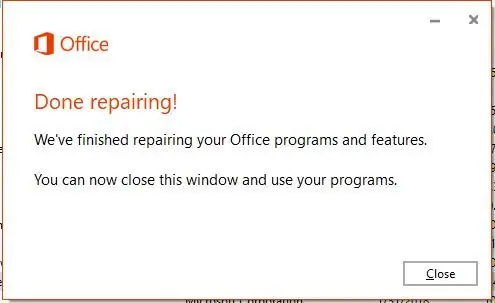
Raws li koj tuaj yeem pom hauv daim duab txuas nrog, koj lub khoos phis tawj yuav pib kho koj li Microsoft Office suite ntawm cov haujlwm! Koj yuav tau txais ib qho lus teb sai kawg nkaus kom ntseeg tau tias koj paub tias kev kho tau tiav lawm.
Cov txheej txheem no yuav tsum siv feem ntau yog tias tsis muaj koj li Microsoft Office cov haujlwm qhib lossis ua haujlwm raug!
Thaum kawg, pom saum toj no yuav yog daim vis dis aus ntawm tag nrho cov txheej txheem rau kev qhia kho tshiab yav tom ntej!
Kauj Ruam 11: Cov Khoom Kawg
Qhov kawg uas koj yuav tsum pom ua ntej ua kev zoo siab yog daim duab no, hais tias kev kho tiav lawm. Nrog koj zoo siab!
Pom zoo:
Tuchless Hloov rau Cov Khoom Siv Hauv Tsev -- Tswj Koj Cov Khoom Siv Hauv Tsev Tsis Muaj Tuch Ib qho Hloov: 4 Cov Kauj Ruam

Tuchless Hloov rau Cov Khoom Siv Hauv Tsev || Tswj Koj Cov Khoom Siv Hauv Tsev Tsis Muaj Tuch Ib qho Hloov: Nov Yog Qhov Tuchless Hloov Rau Cov Khoom Siv Hauv Tsev. Koj Siv Tau Qhov No Mus Rau Txhua Qhov Chaw Hauv Pej Xeem Kom Pab Tau Tawm Tsam Ib Yam Kab Mob. Lub Circuit Court Raws Li Tsaus Sensor Circuit Ua Los Ntawm Op-Amp Thiab LDR. Qhov Tseem Ceeb Thib Ob Ntawm Qhov Circuit Court SR Flip-Flop Nrog Sequencell
Yuav Ua Li Cas Txhim Kho Plugins hauv WordPress hauv 3 Kauj Ruam: 3 Kauj Ruam

Yuav Ua Li Cas Txhim Kho Plugins hauv WordPress hauv 3 Kauj Ruam: Hauv qhov kev qhia no kuv yuav qhia koj cov kauj ruam tseem ceeb rau nruab wordpress plugin rau koj lub vev xaib. Yeej koj tuaj yeem teeb tsa plugins hauv ob txoj kev sib txawv. Thawj txoj hauv kev yog los ntawm ftp lossis hla cpanel. Tab sis kuv yuav tsis sau nws li nws yog qhov txaus siab heev
Yuav Tsim Li Cas thiab Ntxig Ib Lub Rooj Thiab Ntxiv Kab Ntxiv Thiab/lossis Kab Rau Cov Lus Hauv Microsoft Office Word 2007: 11 Cov Kauj Ruam

Yuav Tsim Li Cas thiab Ntxig Cov Lus Thiab Ntxiv Kab Ntxiv Thiab/lossis Kab Rau Cov Lus Hauv Microsoft Office Word 2007: Koj puas tau muaj cov ntaub ntawv ntau uas koj ua haujlwm nrog thiab xav rau koj tus kheej … " Kuv yuav ua li cas ntawm cov ntaub ntawv no saib zoo dua thiab nkag siab yooj yim dua? " Yog tias yog, tom qab ntawd lub rooj hauv Microsoft Office Word 2007 yuav yog koj cov lus teb
Kev Nkag Mus Rau Cov Hauv Paus Cov Hauv Paus Cov Ntaub Ntawv Siv DB410 Raws Li Ethernet Dongle: 6 Cov Kauj Ruam

Kev Nkag Mus Rau Cov Hauv Paus Cov Hauv Paus Cov Ntaub Ntawv Siv DB410 Raws Li Ethernet Dongle: Lub Hom Phiaj: Txhim kho cov cuab yeej cuab tam thiab rov ua dua cov ntsiav kom ntxig USB Ethernet CDC Gadget txhawb nqa; Rov tsim boot.img los ntawm Linaro rau khau raj USB Ethernet CDC; Tsim NFS server los tuav lub hauv paus cov ntaub ntawv system; IP teeb tsa hauv DEVICE thiab HOST
Kho Koj Lub Pob Ntseg (Kho Kho Kom Zoo)!: 4 Cov Kauj Ruam

Kho Koj Lub Pob Ntseg (Kho Kho Kom Zoo)!: Muaj pes tsawg lub pob ntseg uas koj pov tseg txhua xyoo, vim tias ib tus neeg hais lus tsis ua suab paj nruag? ntawm lub mloog pob ntseg? Peb xav tau dab tsi:-lub mloog pob ntseg-lub mloog pob ntseg tshiab (3,5mm) -solder
